Animaciones en Power Point: cómo agregar efectos y transiciones a las diapositivas
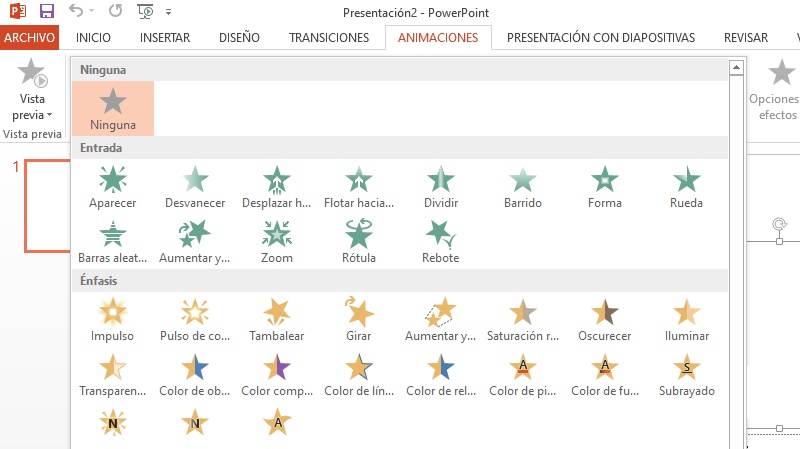
Los efectos visuales son asombrosos para captar la atención de las personas y las animaciones en PowerPoint son una herramienta perfecta. Sin embargo, pocos saben darle el uso correcto.
Dentro de esta sección del Office es posible incorporar movimientos, transiciones y elementos llamativos. Descubre cómo hacerlo desde el menú de opciones de la herramienta.
Contenido
Qué son
Las animaciones en PowerPoint son efectos visuales diseñados para resaltar los objetos en una presentación. Son empleadas con el objetivo de atraer, enfatizar o sacar elementos primordiales de una diapositiva como textos, gráficas, formas, cuadros, tablas e imágenes.
Es considerada una de las mejores herramientas del Office debido a que va más allá del movimiento. Permite dar a la presentación creatividad, plasmando lo que se desea transmitir de forma atractiva, con estética visual.
Tipos de animaciones
Las animaciones son necesarias para enfocar la atención en un determinado punto. Se clasifican en al menos cuatro efectos principales, las cuales son:
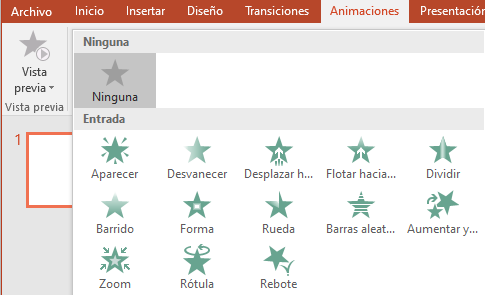
- Efectos de entrada: Se caracterizan por hacer que un objeto aparezca dentro de la diapositiva. Funciona como introducción del elemento y es muy agradable.
- Énfasis: Estos efectos cumplen con el objetivo de resaltar un objeto para que se note aún más. Aumenta o reduce el tamaño, girar, cambia de color, entre otros.
- Efectos de salida: Extraen elementos de la diapositiva a través de barridas, formas, barras aleatorias. Para su identificación se usa el color rojo.
- Trayectorias de la animación: Se usan con el fin de desplazar el objeto siguiendo un determinado recorrido, la cual puede ser en lineal, bucle, arco, entre otros.
Tipos de transiciones
Las transiciones son un tipo de animación que se activa cuando hay cambio de diapositiva. Según el uso que se les dé, estas pueden ser:
- Sutil: Son aquellas que son tenues e imperceptibles y los movimientos se observan con el paso de las diapositivas.
- Llamativas: Hace referencia a aquellas que se aplican a ciertas áreas o a toda la presentación para un efecto profesional.
- De contenido: Tal como su nombre lo indica, se aplican a texto o imágenes.
Cómo aplicar los efectos
A nivel académico o empresarial las presentaciones con animación en Power Point añaden un plus al contenido. Por tal razón, al momento de aplicarlos debes seguir el procedimiento siguiente:
A un objeto
Si la presentación posee un objeto, ya sea imagen, cuadro o texto, todos estos elementos pueden llevar animación. Para ello, debes tener en consideración los siguientes pasos:
- Haz clic sobre el objeto a animar, bien sea imagen, texto o cuadro.
- Ve a “Animaciones”.
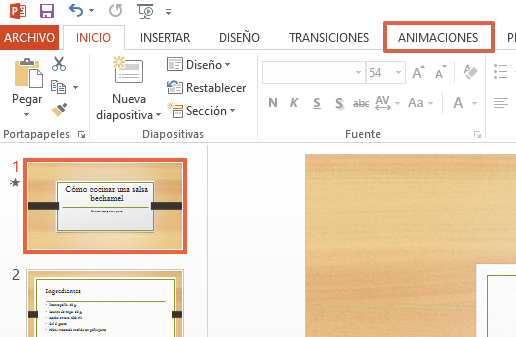
- Presiona sobre la animación que deseas incorporar.
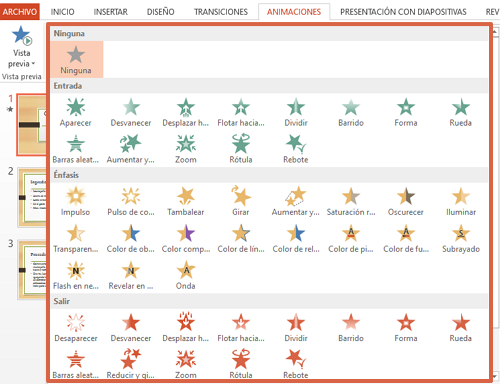
- Repite los pasos anteriores cuantas veces sean necesarios hasta agregar todas las animaciones que desees.
- Dirígete a “Intervalos” y escoge si quieres que la animación se reproduzca al hacer clic, con la animación anterior o después de una animación previa.
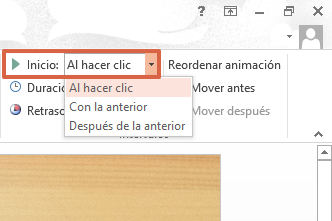
- Oprime “Vista previa” para observar cómo se ven todas las animaciones.
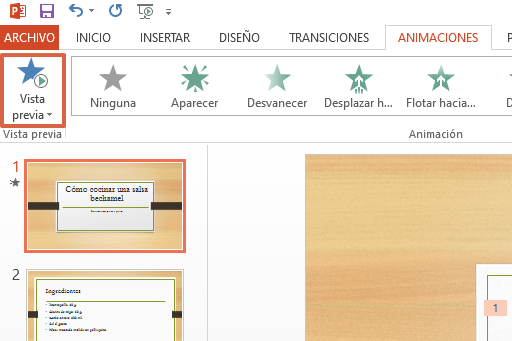
A la diapositiva
Cuando se habla de animaciones en la diapositiva, se refiere a los efectos de transición que se insertan cuando se pasa de una página a otra. Para lograrlo, es necesario ejecutar los siguientes pasos:
- Haz clic sobre la diapositiva.
- Pulsa sobre “Transiciones” y selecciona la transición que quieres agregar.
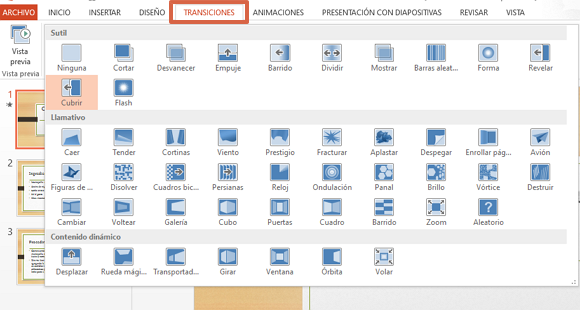
- Ve a “Intervalos” y escoge avanzar a la siguiente diapositiva haciendo clic con el mouse o después de unos segundos.
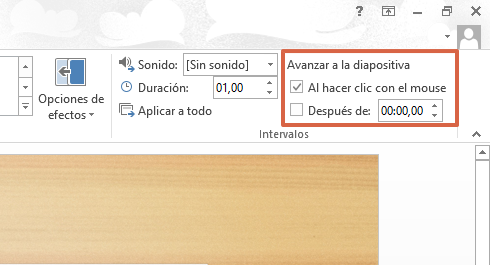
- Si quieres que todas las diapositivas tengan la misma transición, oprime “Aplicar a todo”.
Recomendaciones
Al momento de aplicar efectos y transiciones en las presentaciones en Power Point se recomienda moderación. Un uso excesivo de las mismas puede causar distracción y el efecto contrario. Por ello, se aconseja lo siguiente:
- Usa animaciones sencillas como “Aparecer”, “Desvanecer” o “Barras aleatorias”, para así mantener una presentación impecable.
- Mantén elementos, textos o imágenes fuera de la diapositiva hasta que tengas que hablar de ellos.
- No satures la presentación con efectos de salida. Es mejor emplear transiciones para cambiar rápidamente de diapositiva.
- No es lo mismo aplicar efectos a diapositivas para niños, estudiantes de educación media, superior o a nivel empresarial. Lo ideal es garantizar estilo según la situación.
- Siempre reproduce la presentación antes de exponerla. Así observarás a detalle si faltan o sobran animaciones en las diapositivas.
En conclusión, las animaciones en Power Point son una excelente herramienta que brinda un efecto estético a la presentación. Usarlas con prudencia asegura el resultado deseado.
